
Instalar WordPress en un servidor: guía paso a paso
hace 2 meses
WordPress se ha convertido en la plataforma más popular para la creación de sitios web. Su facilidad de uso y flexibilidad lo hacen ideal tanto para principiantes como para desarrolladores experimentados. En este artículo, aprenderás a instalar WordPress en un servidor de manera efectiva, cubriendo los métodos más comunes y ofreciendo consejos útiles.
- ¿Cómo instalar WordPress en un servidor local?
- ¿Es mejor instalar WordPress de forma automática o manual?
- ¿Cuáles son los requisitos para instalar WordPress en Windows?
- ¿Cómo instalar WordPress en XAMPP paso a paso?
- ¿Qué hacer si surge un problema durante la instalación de WordPress?
- ¿Cómo utilizar WP-CLI para instalar WordPress de manera avanzada?
¿Cómo instalar WordPress en un servidor local?
Instalar WordPress en un servidor local es una excelente manera de desarrollar y probar tu sitio antes de lanzarlo al mundo. Al hacerlo, puedes realizar cambios sin afectar a un sitio en vivo. Para iniciar, necesitas un entorno de servidor local. Existen varias herramientas disponibles, como XAMPP o MAMP.
- Descarga e instala un servidor local (XAMPP/MAMP).
- Crea una base de datos en PHPMyAdmin.
- Descarga WordPress desde su sitio oficial.
- Descomprime los archivos de WordPress en la carpeta de tu servidor local.
- Configura el archivo wp-config.php para conectar con la base de datos.
Una vez que hayas completado estos pasos, podrás acceder a tu instalación de WordPress a través de tu navegador, ingresando la dirección adecuada, como "localhost/tu-carpeta-de-wordpress".
¿Es mejor instalar WordPress de forma automática o manual?
La instalación de WordPress puede realizarse de manera automática o manual, y cada método tiene sus ventajas. La elección dependerá de tus necesidades y nivel de experiencia.
Instalación automática: Los hosting modernos ofrecen herramientas que permiten instalar WordPress con un solo clic. Esto es ideal para principiantes o quienes buscan simplicidad. No necesitas conocimientos técnicos profundos y el proceso es rápido.
Instalación manual: Este método permite un mayor control sobre cada aspecto de la instalación. Si decides instalar WordPress manualmente, tendrás que descargar los archivos, configurarlos, y crear la base de datos. Esto puede ser beneficioso si necesitas personalizar la instalación desde el principio.
¿Cuáles son los requisitos para instalar WordPress en Windows?
Para instalar WordPress en un servidor con Windows, asegúrate de cumplir los siguientes requisitos:
- Servidor web: Apache o Nginx.
- PHP: Versión 7.4 o superior.
- Base de datos: MySQL 5.7 o superior o MariaDB 10.3 o superior.
- Extensiones de PHP: GD, cURL, mbstring, XML, y MySQLi.
Además, es fundamental que tu servidor tenga configurado el acceso a Internet para descargar temas y plugins, lo que enriquecerá la funcionalidad de tu sitio.
¿Cómo instalar WordPress en XAMPP paso a paso?
Instalar WordPress en XAMPP es un proceso bastante sencillo. A continuación, te mostramos cómo hacerlo paso a paso:
- Descarga e instala XAMPP en tu computadora.
- Inicia el panel de control de XAMPP y activa los módulos de Apache y MySQL.
- Visita http://localhost/phpmyadmin y crea una nueva base de datos.
- Descarga WordPress desde wordpress.org y descomprime los archivos en la carpeta "htdocs" de XAMPP.
- Copia el archivo wp-config-sample.php y renómbralo a wp-config.php. Configura la base de datos en este archivo.
- Visita http://localhost/nombre_de_tu_carpeta para completar la instalación.
Al terminar, podrás personalizar tu sitio y añadir contenido de manera local antes de publicarlo.
¿Qué hacer si surge un problema durante la instalación de WordPress?
Los problemas son comunes durante la instalación de WordPress. Aquí hay algunos errores frecuentes y cómo resolverlos:
- Error de conexión a la base de datos: Verifica que los datos de la base de datos en wp-config.php sean correctos.
- Errores 404: Asegúrate de que las URL de tu sitio estén configuradas correctamente en la sección de ajustes de WordPress.
- Problemas de permisos: Revisa los permisos de archivos y carpetas en tu servidor; deben ser adecuados para permitir la escritura.
- Problemas de plugins: Desactiva todos los plugins y vuelve a activarlos uno por uno para identificar el causante.
Es importante mantener la calma y seguir estos pasos para resolver los problemas que puedan surgir.
¿Cómo utilizar WP-CLI para instalar WordPress de manera avanzada?
WP-CLI es una herramienta poderosa que permite gestionar WordPress desde la línea de comandos. Si deseas instalar WordPress de manera avanzada, sigue estos pasos:
- Asegúrate de tener WP-CLI instalado en tu servidor.
- Navega a la carpeta donde deseas instalar WordPress.
- Ejecuta el comando wp core download para descargar WordPress.
- Configura el archivo wp-config.php ejecutando wp config create.
- Finalmente, ejecuta wp core install para completar la instalación.
Esta herramienta es especialmente útil para desarrolladores que necesitan realizar instalaciones rápidas y eficientes.
El uso de WP-CLI no solo simplifica el proceso de instalación, sino que también te permite realizar tareas de mantenimiento y administración sin depender de una interfaz gráfica.
Al final, la elección de cómo instalar WordPress en un servidor dependerá de tus necesidades específicas y tu nivel de experiencia. Con las herramientas y métodos adecuados, podrás establecer tu sitio web en poco tiempo.
Si quieres conocer otros artículos parecidos a Instalar WordPress en un servidor: guía paso a paso puedes visitar la categoría Documentación y Manuales.











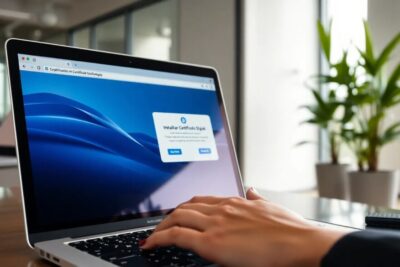
Más Artículos que pueden interesarte